Echo Wizard Kodi 17.6 – Comment installer sur Krypton, Jarvis, Firestick en 7 étapes faciles
Mettre à jour: Echo Wizard n’est plus disponible en raison de droits d’auteur. Cela a conduit à la chute de nombreux meilleurs assistants kodi, modules complémentaires Kodi populaires, meilleurs référentiels kodi, y compris Echo Wizard. Depuis l’arrivée de la Coupe du Monde de la FIFA 2023, il est conseillé d’installer des extensions sportives pour diffuser la Coupe du Monde de la FIFA en ligne.
Vous n’êtes-vous pas tous demandé d’installer des versions distinctes et des thèmes un peu longs et mouvementés en même temps? Que se passe-t-il si vous pouvez obtenir toutes les versions populaires et les modules complémentaires d’écho au sein d’un même processus d’installation? Ici, dans ce guide, nous fournissons un processus détaillé étape par étape sur la façon d’installer Echo Wizard sur Kodi. Alors lisez la suite!
Qu’est-ce que Echo Wizard?
Echo Wizard présente une collection de versions, de thèmes et de modules complémentaires d’écho où vous pouvez trouver les meilleurs modules complémentaires Kodi pour regarder des films, des émissions de télévision, des sports en direct et d’autres chaînes de divertissement. Il dispose également d’une grande variété d’outils de maintenance qui gardent votre Kodi dans les meilleures conditions, empêchant le streaming lent des vidéos.
Voici le guide d’installation d’Echo Wizard:
Comment installer Echo Wizard sur Kodi Krypton Version 17.6
- lancement Kodi de votre système > Cliquer sur Réglages icône (placée en haut de votre écran) > Sélectionner Gestionnaire de fichiers.
- Double clic Ajouter une source > Une boîte apparaîtra dans laquelle vous devrez cliquer ‘Aucun’ > Tapez l’URL http://echocoder.com/repo/ > Cliquez maintenant D’accord > Tapez le Nom pour la source multimédia «Assistant d’écho» > Cliquez sur D’accord.
- Maintenant, vous devez revenir à Écran d’accueil Kodi en frappant sur «Retour arrière» appuyez plusieurs fois sur votre clavier > Cliquer sur Modules complémentaires > Cliquez maintenant sur Installateur de paquets icône en haut à gauche.
- Cliquer sur Installer depuis un fichier Zip > Trouvez et cliquez sur Assistant d’écho > repository.echo-1.0.4.zip > Attendez que le référentiel s’installe.
- Cliquez maintenant sur Installer depuis le référentiel > Aller à Référentiel d’écho > Modules complémentaires du programme > Assistant d’écho > Cliquez sur Installer.
- Attendez maintenant l’installation du module complémentaire Echo Wizard.
- De Menu principal Kodi > Aller à Modules complémentaires > Modules complémentaires du programme > Assistant d’écho > Profitez de tous les outils inclus dans Echo Wizard.
Comment installer Echo Wizard sur Kodi Jarvis version 16 ou inférieure
- Lancer Kodi > Aller au système > Gestionnaire de fichiers > Double-cliquez sur Ajouter une source.
- Une boîte apparaîtra cliquez ‘Aucun’ > Saisissez l’URL http://echocoder.com/repo/ > Cliquez sur OK > Tapez le nom «Echo Wizard» > Cliquez sur OK.
- Depuis l’écran d’accueil de Kodi, accédez à Système > Modules complémentaires > Installer depuis un fichier Zip > Assistant d’écho > repository.echo-1.0.4.zip.
- Accédez à Installer à partir du référentiel > Référentiel d’écho > Modules complémentaires du programme > Assistant d’écho > Installer.
- Écran d’accueil Kodi > Modules complémentaires > Modules complémentaires du programme > Assistant d’écho > Prendre plaisir!
Télécharger Echo Wizard
Pour télécharger directement le référentiel Echo Wizard sur Kodi, vous devez cliquer ici et suivre les étapes d’installation de l’assistant d’écho décrites ci-dessous:
- Téléchargez Echo Repository dans votre système.
- Ouvrir Kodi > Cliquez sur Modules complémentaires > Icône du programme d’installation du package > Installer depuis un fichier Zip > Parcourez le fichier que vous avez téléchargé sur votre système.
- Sélectionnez Installer à partir du référentiel > Référentiel d’écho > Modules complémentaires du programme > Assistant d’écho > Installer > Prendre plaisir!
Comment installer Echo Wizard Kodi sur Fire Stick
- Installer Kodi sur Fire Stick.
- Ouvert Kodi sur Fire Stick
- Aller à Options de développeur > Activer le débogage ADB et les applications de sources inconnues.
- Le reste de la procédure d’installation de l’ad-on est exactement comme il a été élaboré précédemment pour installer cet ad-on dans Kodi Krypton.
Echo Wizard / Echo Coder Repository ne fonctionne pas / Erreurs / Problèmes
Aucun flux disponible
Lorsque vous essayez d’accéder à n’importe quel contenu après l’installation, une erreur peut s’afficher indiquant «Aucun flux disponible». Les utilisateurs de modules complémentaires vidéo rencontrent généralement cette erreur. Soit la raison de cette erreur peut être le cache du module complémentaire qui peut être plein ou le module complémentaire doit être mis à jour afin qu’il puisse récupérer certains fournisseurs.
Réparer
Pour résoudre ce problème, commencez par mettre à jour votre référentiel de modules complémentaires ou essayez de réinstaller le module complémentaire à partir d’un référentiel mis à jour. Vous pouvez également essayer de vider votre cache; cela pourrait aussi résoudre l’erreur.
Échec de l’installation de la dépendance
Il s’agit d’une erreur très rare qui se produit uniquement s’il manque des fichiers dans le référentiel ou si le référentiel est devenu obsolète ou a été arrêté.
Réparer
Avant d’installer un module complémentaire, vérifiez d’abord si la source du référentiel de modules complémentaires est active. Deuxièmement, assurez-vous que le référentiel que vous utilisez possède la version mise à jour du module complémentaire.
Echo Wizard Kodi ne fonctionne pas
Echo Wizard était auparavant disponible sur TDB Repo. Mais depuis qu’il a créé son propre référentiel, il est passé au référentiel Echo Wizard. L’assistant d’écho continuera de fonctionner jusqu’à ce qu’une nouvelle mise à jour soit publiée par l’assistant d’écho. Une fois qu’il est sorti, l’assistant cessera de travailler sur son référentiel précédent. Par conséquent, de nombreux utilisateurs de Kodi se plaignent du «Echo Wizard ne fonctionne pas».
Réparer
Pour que l’assistant d’écho fonctionne sans problème, vous devez désinstaller le référentiel TDB et l’assistant d’écho. Ensuite, vous devez réinstaller Echo Wizard depuis Echo Repository, tout comme les étapes que nous avons mentionnées dans ce guide. Vous pourrez résoudre le problème.
Alternatives à l’écho
En raison de la fermeture de référentiels populaires et d’assistants en raison de violations du droit d’auteur, il est probable qu’Echo Wizard soit également soumis au contrôle de l’application des lois. Cela peut empêcher Echo Wizard de fonctionner correctement.
Par conséquent, nous avons répertorié 3 remplacements d’Echo Wizard qui ont le potentiel de diriger la communauté Kodi après son déclin:
- Assistant d’Ares
- Assistant de construction suprême
- Assistant Wookie
Pour conclure
Echo Wizard vous fournit toutes les dernières versions, thèmes et modules complémentaires d’écho avec une seule pièce d’installation. Ensuite, vous pouvez regarder des films, des émissions de télévision et des sports, et tout ce qu’il y a, sans tracas. Dans ce guide, nous fournissons des détails sur la façon d’installer Echo Wizard sur Kodi. Nous avons également répertorié les alternatives à Echo Wizard, juste au cas où Echo Wizard tomberait aux mains des forces de l’ordre.




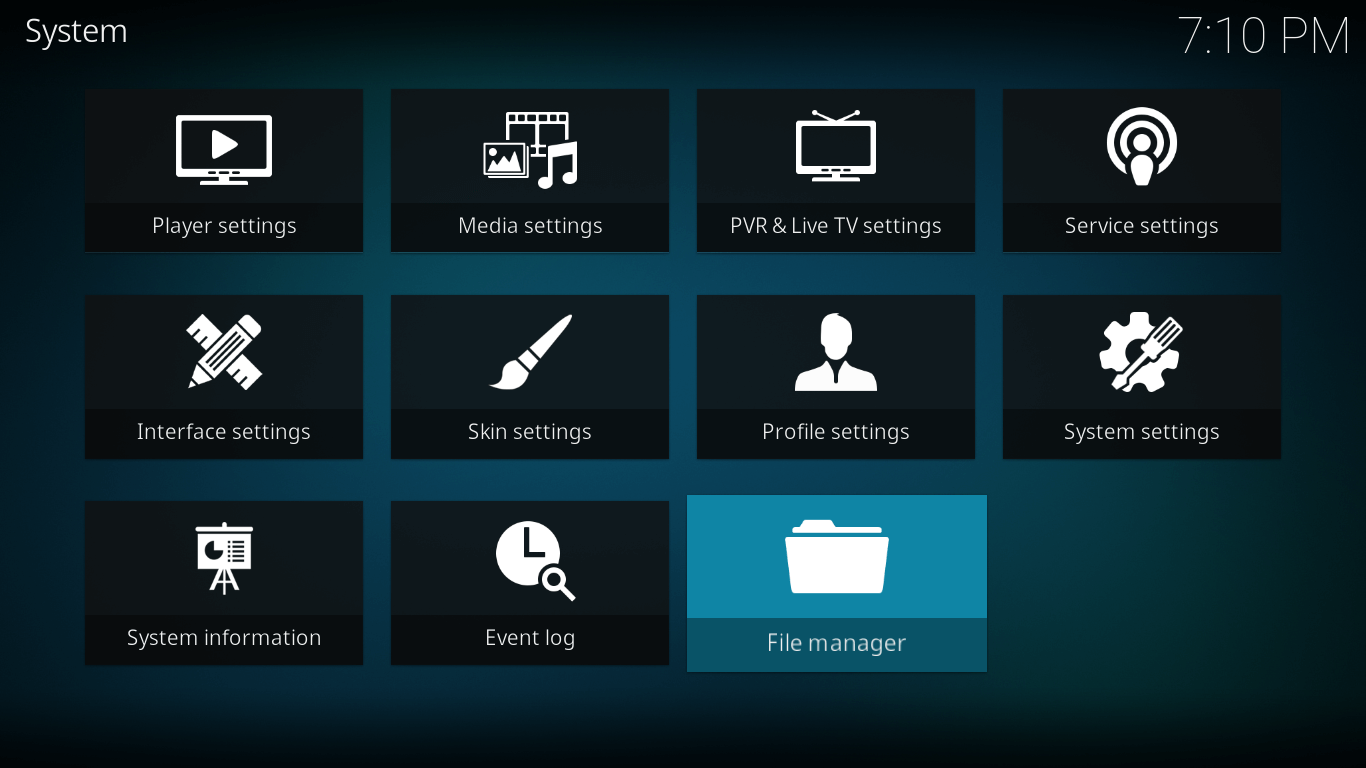
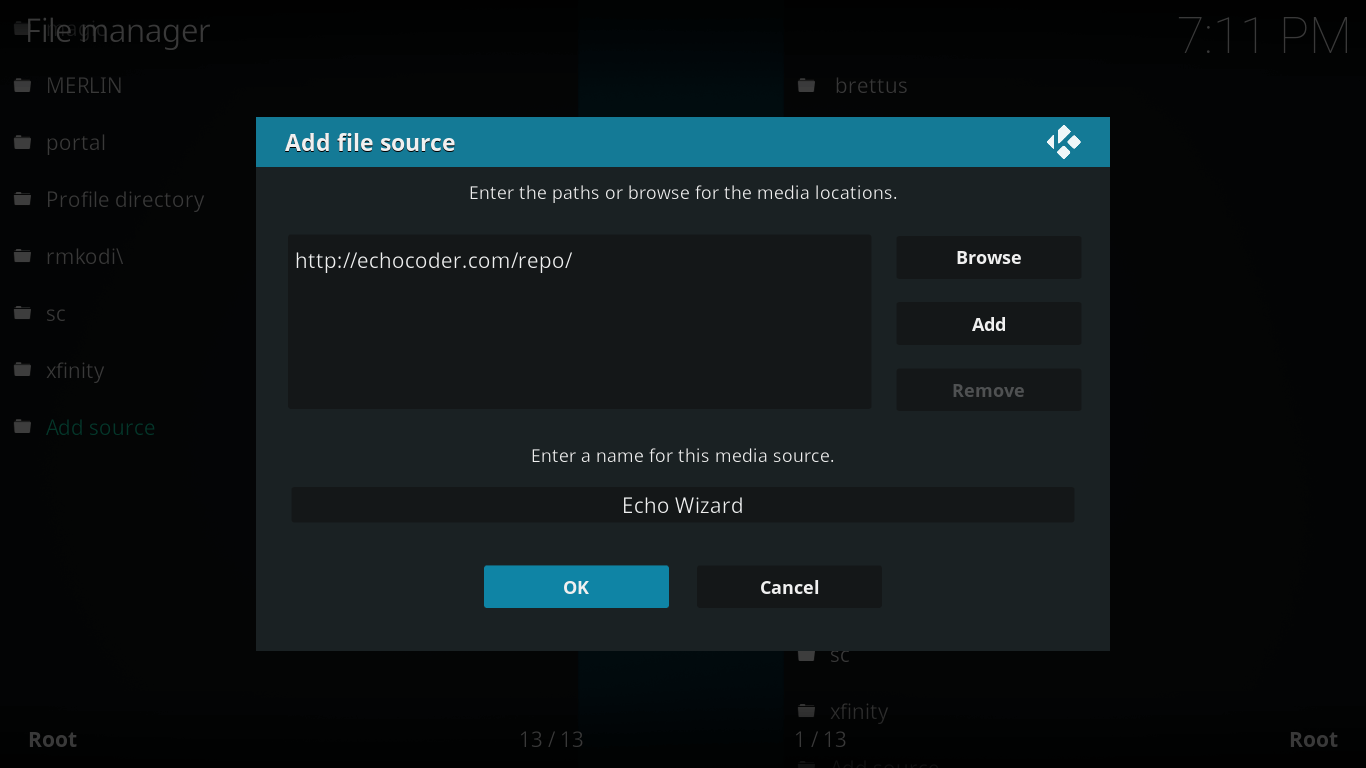
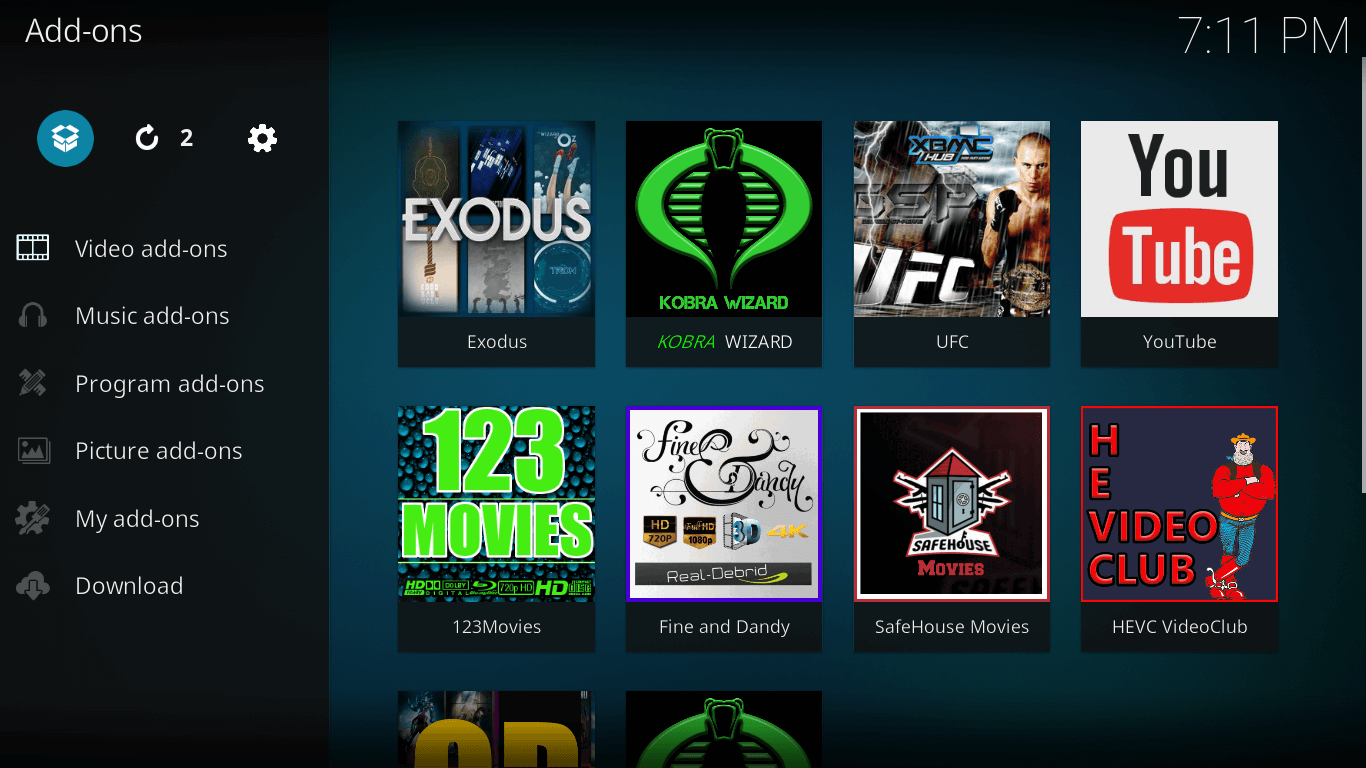
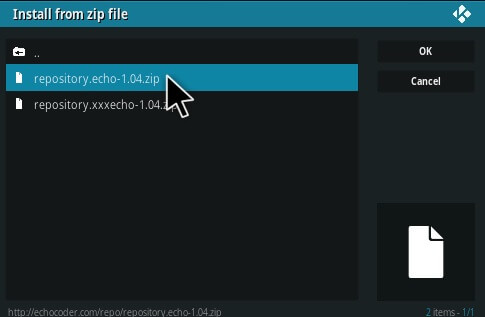
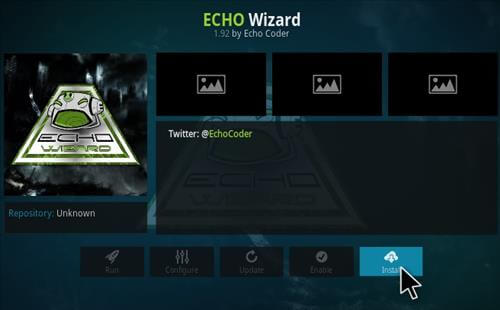
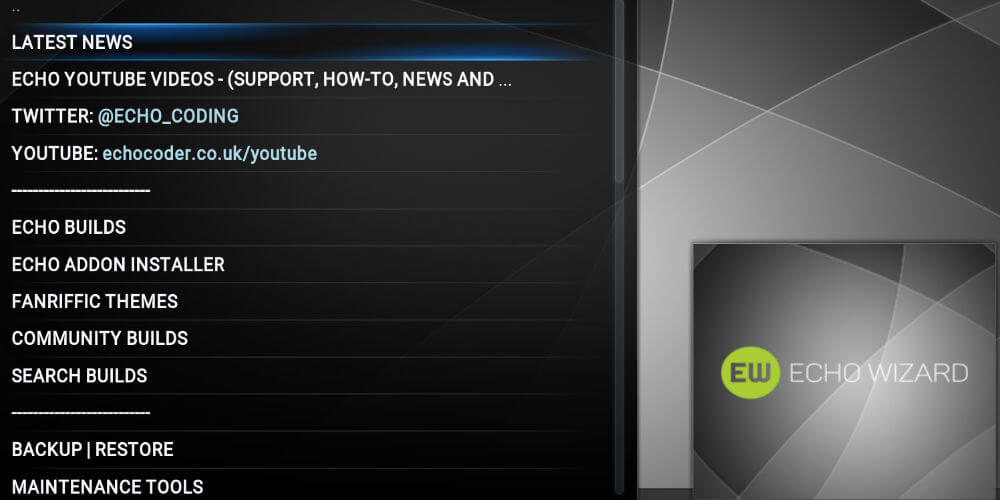
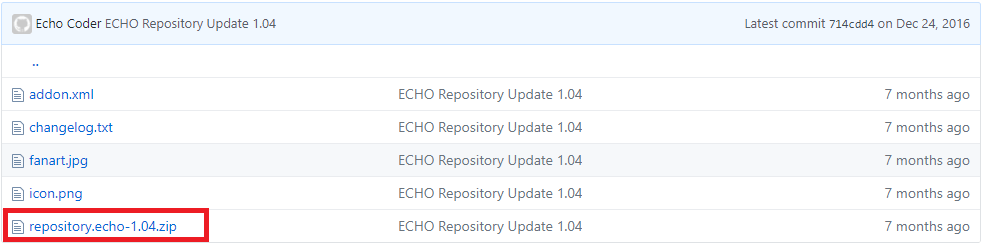
25.04.2023 @ 01:58
Cest dommage que Echo Wizard ne soit plus disponible en raison de droits dauteur, car cela a conduit à la chute de nombreux meilleurs assistants Kodi, modules complémentaires Kodi populaires et meilleurs référentiels Kodi, y compris Echo Wizard. Cependant, il est conseillé dinstaller des extensions sportives pour diffuser la Coupe du Monde de la FIFA 2018 en ligne. Heureusement, il est possible dobtenir toutes les versions populaires et les modules complémentaires dEcho au sein dun même processus dinstallation. Le guide fourni ici est très utile pour installer Echo Wizard sur Kodi. Echo Wizard présente une collection de versions, de thèmes et de modules complémentaires dEcho où vous pouvez trouver les meilleurs modules complémentaires Kodi pour regarder des films, des émissions de télévision, des sports en direct et dautres chaînes de divertissement. Il dispose également dune grande variété doutils de maintenance qui gardent votre Kodi dans les meilleures conditions, empêchant le streaming lent des vidéos. Merci pour ce guide détaillé étape par étape sur la façon dinstaller Echo Wizard sur Kodi.